Connetti/controlla i computer tramite rete con KontrolPack

Controlla facilmente i computer della tua rete con KontrolPack. Collega e gestisci computer con sistemi operativi diversi senza sforzo.
GNU Octave è un linguaggio di comando interpretativo per operazioni di calcolo scientifiche e matematiche. È compatibile con Matlab e supporta un'ampia varietà di estensioni che consentono agli utenti di risolvere operazioni matematiche ordinarie, o anche espressioni ed equazioni complicate, ecc.
Octave fa parte del progetto GNU e, di conseguenza, il programma è ampiamente disponibile sulla maggior parte dei moderni sistemi operativi Linux tramite un pacchetto installabile. Inoltre, è possibile ottenerlo tramite Flatpak su Flathub.
Se hai bisogno di mettere le mani sull'ultima versione di GNU Octave su Linux ma non sei sicuro di come procedere, possiamo aiutarti! Ecco come installare GNU Octave su Linux!
Ubuntu porta l'applicazione GNU Octave nelle sue fonti software primarie. Se desideri installarlo, ecco cosa fare. Innanzitutto, inizia aprendo una finestra di terminale sul desktop premendo Ctrl + Alt + T o Ctrl + Maiusc + T sulla tastiera.
Con la finestra del terminale aperta e pronta, è possibile installare lo strumento GNU Octave sul tuo PC Ubuntu Linux con il seguente comando Apt di seguito.
sudo apt install octave
Dopo aver eseguito il comando Apt sopra, Octave sarà pronto per l'uso su Ubuntu. Tuttavia, è solo il programma di base. Dovrai installare le estensioni e altri pacchetti Octave nei repository del software Ubuntu per accedere a più funzionalità.
L'accesso alle estensioni Octave è meglio farlo utilizzando il comando di ricerca Apt .
apt ricerca ottava
Oppure, se non hai voglia di scorrere l'elenco per ordinare i pacchetti Octave, aggiungi il comando grep .
apt ricerca ottava- | grep 'ocatve-'
Per installare, guarda l'elenco dei pacchetti, scrivi il nome che appare nella ricerca ed esegui il comando apt install .
sudo apt install nome-ottava
In alternativa, installa ogni singolo pacchetto Octave utilizzando il carattere jolly (*).
sudo apt install octave-* -y
Su Debian Linux, GNU Octave è nei sorgenti software ufficiali. La ragione per cui Debian supporta Octave è che è open source. Per installarlo, avvia una finestra di terminale premendo Ctrl + Alt + T o Ctrl + Maiusc + T sulla tastiera. Quindi, avvia e avvia l'app con il seguente comando Apt-get .
sudo apt-get install ottava
Hai bisogno di accedere ad alcuni degli altri pacchetti opzionali disponibili per GNU Octave che non si installano quando esegui il comando sopra. Nessun problema! Puoi prendere quello che vuoi usando il comando apt-get search .
apt-get search ottava-*
Oppure, aggiungi grep per un elenco di pacchetti più facile da leggere.
apt-get search ottava-* | grep 'ottava-*'
Leggi e trova i nomi dei pacchetti Octave che desideri installare.
sudo apt-get install nome-ottava
Oppure, elimina la noia della lettura dei singoli pacchetti e carica tutto in una volta, utilizzando il carattere jolly (*).
sudo apt-get install octave-* -y
In molte distribuzioni Linux, GNU Octave viene suddiviso in diversi pacchetti individuali. Con Arch Linux, questo non è il caso. Invece, c'è solo un pacchetto che ti dà accesso a tutto ciò di cui hai bisogno, nel repository software "Community".
Per accedere a "Community", apri il tuo file /etc/pacman.conf e modificalo per abilitarlo come repository software. Successivamente, avvia una finestra di terminale e usa il gestore di pacchetti Pacman per installare l'ultima versione di GNU Octave sul tuo sistema.
sudo pacman -S ottava
Fedora Linux ha da un po' di tempo il software GNU Octave nel suo repository di programmi. Se sei un utente di Fedora e desideri installare l'applicazione Octave, avvia una finestra di terminale premendo Ctrl + Alt + T sulla tastiera. Quindi, usa il comando DNF di seguito per farlo funzionare.
sudo dnf install octave -y
Vuoi accedere a tutti i pacchetti opzionali GNU Octave che non si installano su Fedora Linux per impostazione predefinita? Esegui il comando di ricerca dnf .
dnf ricerca ottava-*
La funzione di ricerca sul gestore di pacchetti di Fedora è abbastanza potente, quindi non è necessario aggiungere il comando grep . Basta scegliere i pacchetti che desideri e installarli con il comando seguente.
sudo dnf install nome-ottava -y
Oppure installa tutto in una volta con:
sudo dnf install octave-* -y
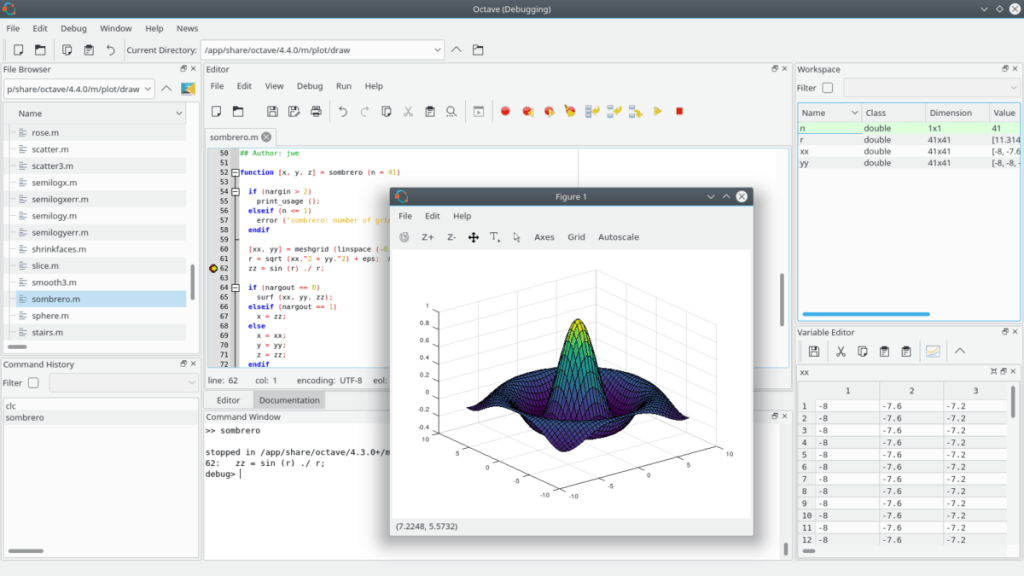
Sei un utente OpenSUSE? Stai cercando di mettere le mani sull'ultimo GNU Octave per il tuo sistema? Ecco come farlo funzionare.
Inizia aprendo un terminale. Quindi, usa il comando Zypper per installare l'applicazione Octave.
sudo zypper install ottava
Proprio come gli altri sistemi operativi in questo elenco che abbiamo trattato, SUSE ha un lungo elenco di pacchetti GNU Octave opzionali che possono essere installati. Per trovarli, usa il comando di ricerca zypper .
zypper ricerca ottava | grep 'ottava-'
Una volta che i risultati della ricerca vengono stampati sullo schermo, guarda e installa quelli che desideri con il seguente comando.
sudo zypper install nome-ottava
L'applicazione GNU Octave è attiva su Flathub, il che è una buona notizia se hai bisogno di accedere all'applicazione ma non riesci a trovarla sul tuo sistema operativo Linux. Per farlo funzionare, dovrai avere il runtime Flatpak attivo e funzionante. Per ulteriori informazioni su come farlo, fare clic qui .
Una volta installato correttamente il runtime Flatpak sul tuo PC Linux, GNU Octave può essere facilmente installato con i comandi del terminale di seguito.
flatpak remote-add --if-not-exists flathub https://flathub.org/repo/flathub.flatpakrepo flatpak install flathub org.octave.Octave
Controlla facilmente i computer della tua rete con KontrolPack. Collega e gestisci computer con sistemi operativi diversi senza sforzo.
Vuoi eseguire automaticamente alcune attività ripetute? Invece di dover cliccare manualmente più volte su un pulsante, non sarebbe meglio se un'applicazione...
iDownloade è uno strumento multipiattaforma che consente agli utenti di scaricare contenuti senza DRM dal servizio iPlayer della BBC. Può scaricare video in formato .mov.
Abbiamo trattato le funzionalità di Outlook 2010 in modo molto dettagliato, ma poiché non verrà rilasciato prima di giugno 2010, è tempo di dare un'occhiata a Thunderbird 3.
Ogni tanto tutti abbiamo bisogno di una pausa, se cercate un gioco interessante, provate Flight Gear. È un gioco open source multipiattaforma gratuito.
MP3 Diags è lo strumento definitivo per risolvere i problemi nella tua collezione audio musicale. Può taggare correttamente i tuoi file mp3, aggiungere copertine di album mancanti e correggere VBR.
Proprio come Google Wave, Google Voice ha generato un certo fermento in tutto il mondo. Google mira a cambiare il nostro modo di comunicare e poiché sta diventando
Esistono molti strumenti che consentono agli utenti di Flickr di scaricare le proprie foto in alta qualità, ma esiste un modo per scaricare i Preferiti di Flickr? Di recente siamo arrivati
Cos'è il campionamento? Secondo Wikipedia, "È l'atto di prendere una porzione, o campione, di una registrazione sonora e riutilizzarla come strumento o
Google Sites è un servizio di Google che consente agli utenti di ospitare un sito web sul server di Google. Ma c'è un problema: non è integrata alcuna opzione per il backup.



![Scarica FlightGear Flight Simulator gratuitamente [Divertiti] Scarica FlightGear Flight Simulator gratuitamente [Divertiti]](https://tips.webtech360.com/resources8/r252/image-7634-0829093738400.jpg)




